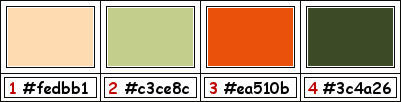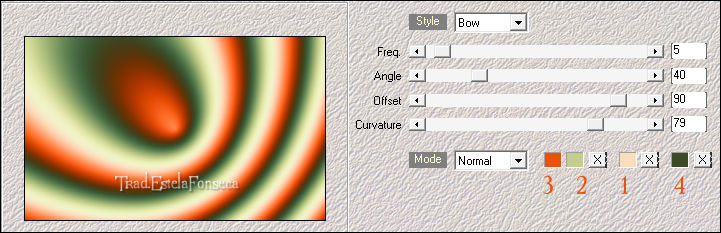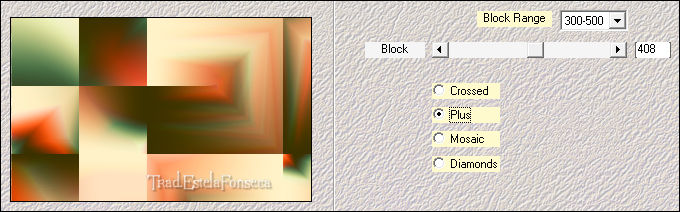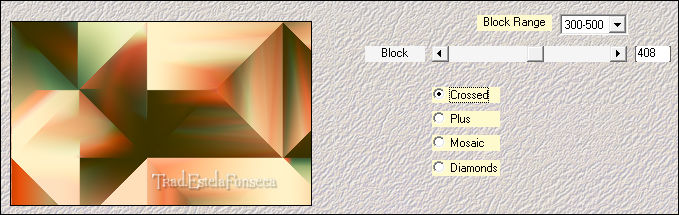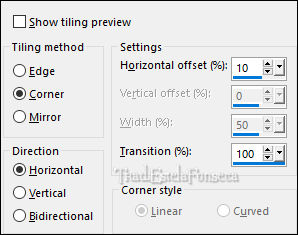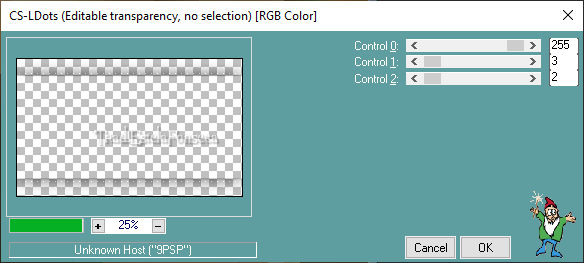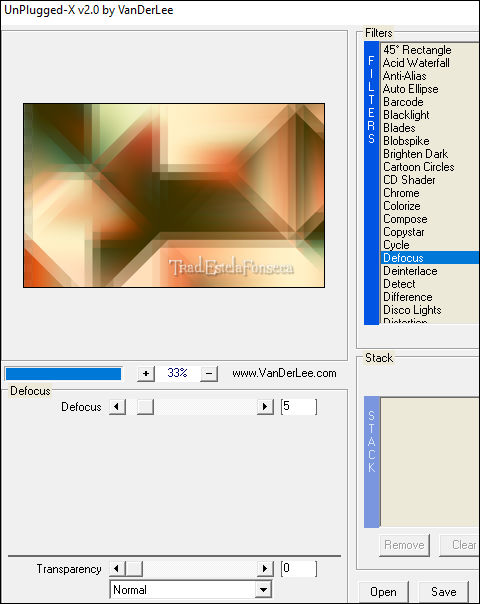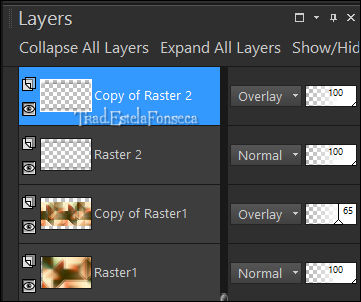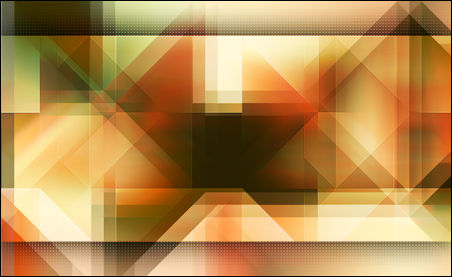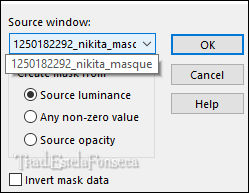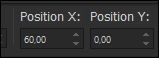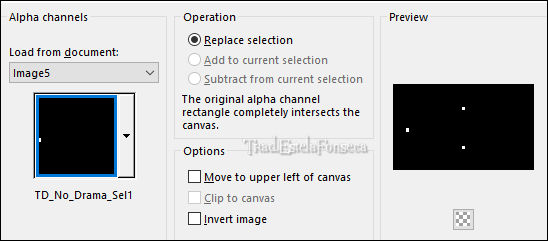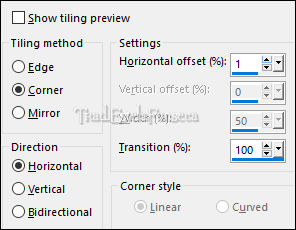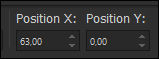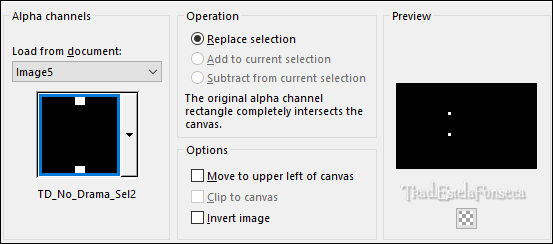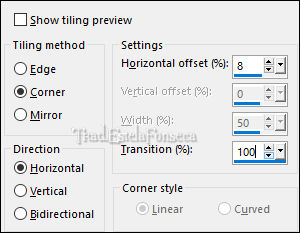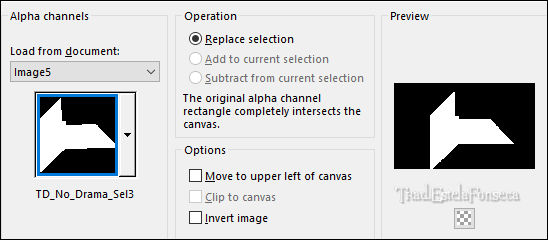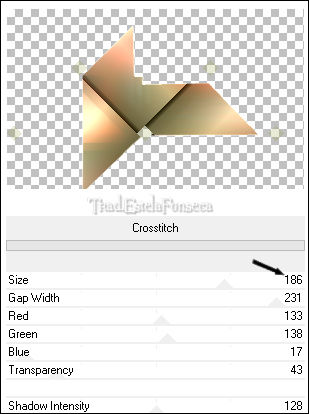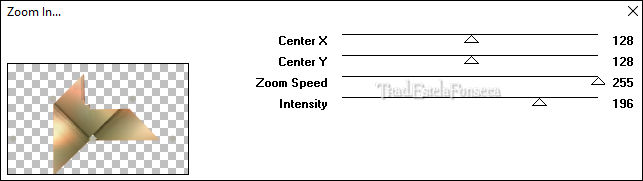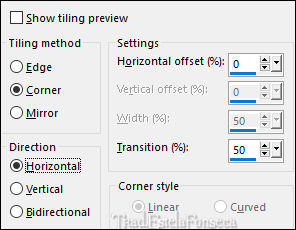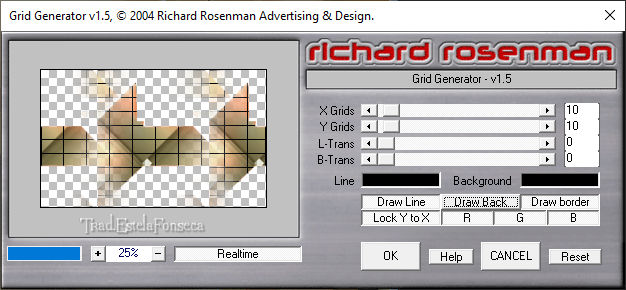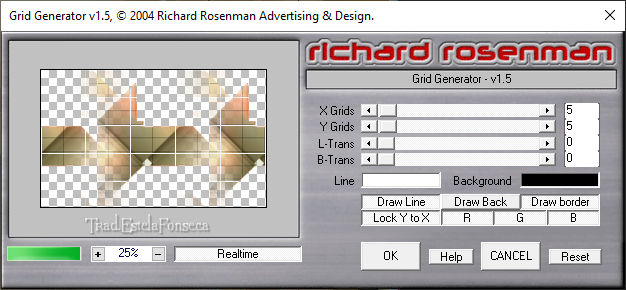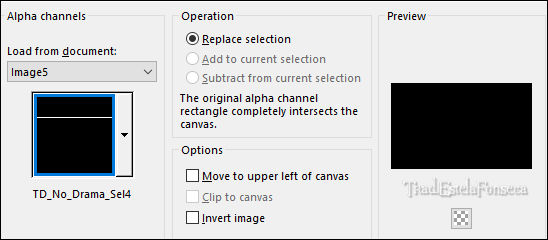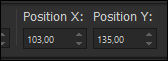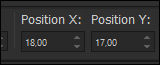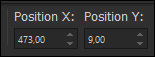NO DRAMA
Tutorial de Tati Designs , original, Aqui.
Esta lição foi Traduzida com Corel PaintShopPro 2021 Ultimate. Mas pode ser feita com outras versões.
Materiais Utilizados:
Todos os materiais são de Tati Design.
Máscara de Mikitta.
Atenção... Nota da Autora:
IMPORTANTE
Está proibido modificar ou mudar o nome dos arquivos ou eliminar a marca d'água.Por favor, não use o material criado para este tutorial em outro site.
Plugins Necessários:
Mehdi / Wavy Lab 1.1 e Sorting Tiles
Carolaine and Sensibility / CS_LDots
VanDerLee / Unplugged-X / Defocus
Alien Skin Eye Candy 5: Impact
&<Bkg Designer sf10 I> / Crosstitch **
Factory Gallery A / Zoom In **
Richard Rosenman / Grid Generator
** Importar para o Unlimited 2.0
Preparação:
Abra os tubes no PSP, duplique e feche os originais.Instale os plugins necessários para este tutorial.
Na pasta de material há 1 "Preset" .
Dê dois cliques sobre ele e ele será instalado imediatamente na pasta de configurações do plugin.
Cores:
Escolha cores que harmonizem com os tubes que escolheu.
Paleta de cores do tutorial:
Se usar outras cores, jogue com os modos de mistura e com as opacidades das camadas.
01- Primeiro Plano cor (2) #c3ce8cSegundo plano cor (3) #ea510b
02- Abra o arquivo "TD_Canal_Alfa_No_Drama.pspimage". Duplique e feche o original...(Esta será a base de nosso trabalho e contém seleções em canal alfa).
Renomeie a Layer "Canal Alfa" como "Trama 1", "Raster 1", etc, dependendo do idioma do PSP.
03- Effects / Plugins / Mehdi / Wavy Lab 1.1: #ea510b
#c3ce8c
#fedbb1
#3c4a26
04- Effects / Plugins / Mehdi / Sorting Tiles:
05- Effects / Plugins / Mehdi / Sorting Tiles:
06- Layers / Duplicate07- Image / Resize / 75% (Resize All Layers , Desmarcado).
08- Image / Mirror / Mirror Horizontal09- Effects / Image Effects / Seamless Tiling:
10- Effects / Edge Effects / Enhance11- Blend Mode / Overlay ... Opacidade /65
12- Layers / New Raster Layer
13- Ative a Ferramenta Selection Tool (S) / Rectangle / Custom Selection:
,
14- Effects / 3D Effects / Drop Shadow: 0 / 0 / 70 / 100 /Cor #000000
15- Selections / Select None
16- Layers / Duplicate
17- Effects / Plugins / Carolaine and Sensibility / CS_LDots:
18- Blend Mode / Overlay19- Ative a Layer do Fundo ("Raster 1").
20- Effects / Plugins / VanDerLee / Unplugged-X / Defocus:
21- Ative a Layer do TOPO ("Copy of Raster 2").
22- Resultado até este momento:
23- Layers / New Raster Layer ... Preencha com a cor branca #ffffff
24- Layers / New Mask Layer / From Image: "1250182292_nikita_masque":
Layers / Merge / Merge Group25- Effects / 3D Effects / Drop Shadow: 0 / 0 / 70 / 100 /Cor #000000
26- Blend Mode / Soft Light ... Opacidade / 5527- Effects / Edge Effects / Enhance
28- Abra o tube "TD_Deco1_TutoNo_Drama" e Copie
Volte ao seu trabalho e cole como nova layer
29- Ative a Ferramente Pick Tool (K) e Ajuste os valores de X (0,00) e de Y (103,00):
Toque na tecla "M" para desativar a Ferramenta de "Seleção".
30- Abra o tube "TD_Deco2_TutoNo_Drama" e copie.Retorne ao seu trabalho e cole como nova layer.
31- Ative a Ferramente Pick Tool (K) e Ajuste os valores de X (60,00) e de Y (0,00):
Toque na tecla "M" para desativar a Ferramenta de "Seleção".
32- Selections / Load save selection / Load selection from alpha channel: "TD_No_Drama_Sel1"
33- Preencha a seleção com a cor (2) #c3ce8c
34- Effects / Plugins / Alien Skin Eye Candy5 / Impact / Glass, em "Settings", selecione "Clear"35- Selections / Select None
36- Effects / 3D Effects / Drop Shadow: 10 / 10 / 20 / 0 / Cor #000000
37- Effects / Image Effects / Seamless Tiling:
38- Abra o tube "TD_Deco3_TutoNo_Drama" e copie.Retorne ao seu trabalho e cole como nova layer
39- Ative a Ferramente Pick Tool (K) e Ajuste os valores de X (63,00) e de Y (0,00):
Toque na tecla "M" para desativar a Ferramenta de "Seleção".
40- Selections / Load save selection / Load selection from alpha channel: "TD_No_Drama_Sel2"
41- Preencha a seleção com a cor (3) #ea510b
42- Effects / Plugins / Alien Skin Eye Candy5 / Impact / Glass, em "Settings", selecione "Clear"43- Selections / Select None
44- Effects / 3D Effects / Drop Shadow: 10 / 10 / 20 / 0 / Cor #000000

45- Effects / Image Effects / Seamless Tiling:
46- Ative a Layer do Fundo ("Raster 1").
47- Selections / Load save selection / Load selection from alpha channel: "TD_No_Drama_Sel3"
48- Selections / Promote selection to layer49- Selections / Select None
50- Effects / Plugins / <i.C.NET. Software> Filters Unlimited 2.0/ &<Bkg Designer sf10 I> / Crosstitch:
51- Effects / Plugins / Filters Factory Gallery A / Zoom In (Default):
Nota: Lembre-se que a cor do segundo plano é a cor (3) #ea510b
52- Effects / Image Effects / Seamless Tiling / Default
53- Effects / Image Effects / Seamless Tiling:
54- Effects / Plugins / Richard Rosenman / Grid Generator:
55- Effects / Plugins / Richard Rosenman / Grid Generator:
56- Ative a Layer do TOPO ("Raster 5").
57- Layers / New Raster Layer58- Selections / Load save selection / Load selection from alpha channel: "TD_No_Drama_Sel4"
59- Preencha a seleção com a cor branca #ffffff
Nota: Dê um Zoom para visualizar melhor as seleções de cima e de baixo.
60- Selections / Select None61- Abra o tube "TD_WordArt_TutoNo_Drama" e copie.
Retorne ao seu trabalho e cole como nova layer
62- Ative a Ferramente Pick Tool (K) e Ajuste os valores de X (103,00) e de Y (135,00):
Toque na tecla "M" para desativar a Ferramenta de "Seleção".
63- Effects / 3D Effects / Drop Shadow: 3 / 10 / 30 / 5 / Cor # 000000
64- Image / Add Borders / Symmetric Marcado / 1 Pixel cor #000000Image / Add Borders / Symmetric Marcado / 1 Pixel cor #ffffff
Image / Add Borders / Symmetric Marcado / 1 Pixel cor #000000
Image / Add Borders / Symmetric Marcado / 15 Pixels cor #ffffff
Image / Add Borders / Symmetric Marcado / 1 Pixel cor #000000
Image / Add Borders / Symmetric Marcado / 3 Pixels cor #ffffff
Image / Add Borders / Symmetric Marcado / 1 Pixel cor #000000
Image / Add Borders / Symmetric Marcado /40 Pixels cor #ffffff
65- Abra o tube "TD_Deco4_TutoNo_Drama" e copie.Retorne ao seu trabalho e cole como nova layer
66- Ative a Ferramente Pick Tool (K) e Ajuste os valores de X (18,00) e de Y (17,00):
Toque na tecla "M" para desativar a Ferramenta de "Seleção".
67- Abra o tube "TD_TubeWoman_TutoNo_Drama" e copie.Retorne ao seu trabalho e cole como nova layer
68- Image / Mirror / Mirror Horizontal
69- Image / Resize / 95% (Resize All Layers, desmarcado).
70- Ative a Ferramente Pick Tool (K) e Ajuste os valores de X (473,00) e de Y (9,00):
Toque na tecla "M" para desativar a Ferramenta de "Seleção".
71- Effects / Plugins /Alien Skin Eye Candy 5/Impact / Perspective Shadow em "Settings", selecione"TD_Shadow_NoDrama"72- Adicione uma nova layer e adicione seu nome ou a sua marca d'água
73- Image / Add Borders / Symmetric Marcado / 1 Pixel cor #000000
74- Image / Resize / 950 pixels de laargura (Resize All Layers marcado).
75- Adjust / Sharpness / Sharpen76- Adicione o © do tutorial, que está no material
Nota: Se necessário podes mudar a cor , com a ferramenta "Color Changer"
77- Exporte o seu trabalho como arquivo .jpg otimizado.
FIM
Versão 2: Tube de Nicole (Personagem) demais materiais de Tati Designs
©Tutorial traduzido por Estela Fonseca em 07/05/2023.
Não alterar nem repassar sem autorização.